Водяний знак дозволяє користувачеві позначити документ якприватний, конфіденційний та написати будь-який текст, який інформує про використання та достовірність документа. Текст або зображення можуть бути включені як водяний знак, які з’являються на друкованій сторінці, щоб позначити їх для конкретного використання. Це може бути емблема якоїсь марки, логотипу компанії, монограма товару, яку ви хочете включити як водний знак. У Word 2010, використовуючи Водяний знак Ця функція буде корисною для інформування аудиторії вашого документа про обмеження щодо використання, яке ви застосували. Word підтримує як текстові, так і водні знаки зображення.
Запустіть Word 2010, відкрийте документ, на якому потрібно показати водний знак, і перейдіть на вкладку «Макет сторінки».

Тепер із параметра "Водяний знак" виберіть відповідний водяний знак, щоб нанести його.
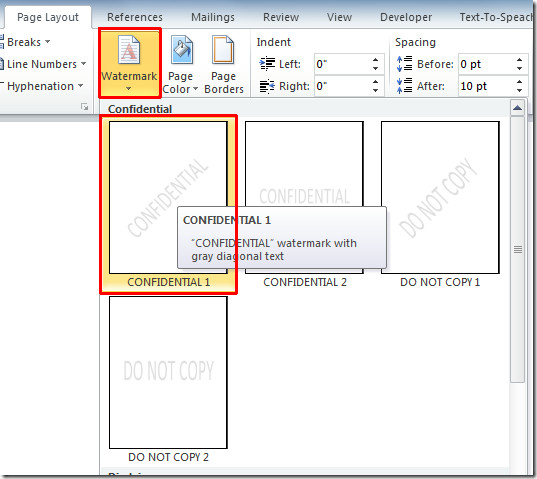
Тут ви можете побачити водяний знак на документі.
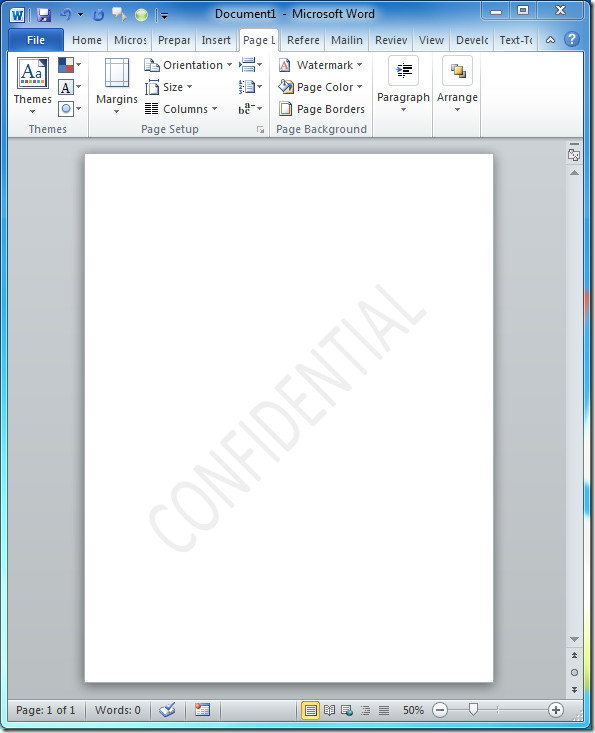
Тепер, якщо ви хочете показати водяний знак зі спеціальним текстом, від Водяний знак параметри, натисніть Спеціальний водяний знак.
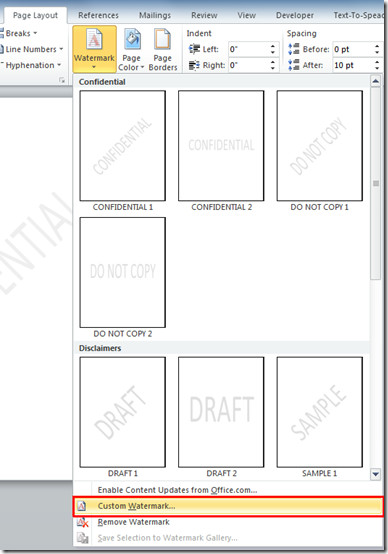
Ви досягнете Друкований водяний знак діалог. Під Текстовий водяний знак і з Текст, введіть текст, який ви хочете показати у водному знаку в документі, як показано на скріншоті нижче. Клацніть гаразд продовжувати.
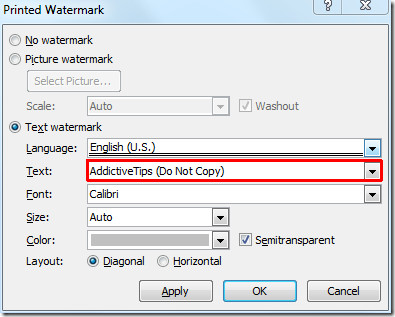
На документі ви побачите спеціальний водяний знак.
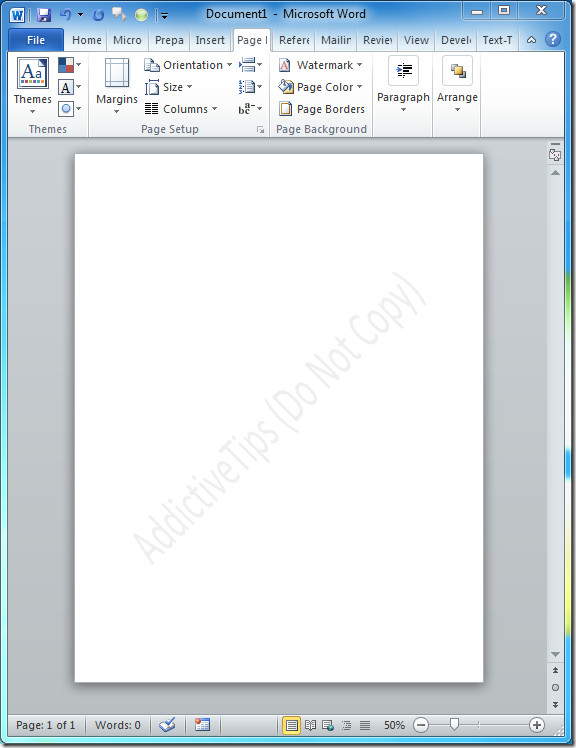
Тепер, щоб вставити зображення замість тексту як водного знака, натисніть Спеціальний водяний знак з Водяний знак меню. Тепер увімкніть Зображення водяного знака і натисніть кнопку Sобрати малюнок. Виберіть зображення, яке ви хочете включити як водний знак та натисніть Вставити.
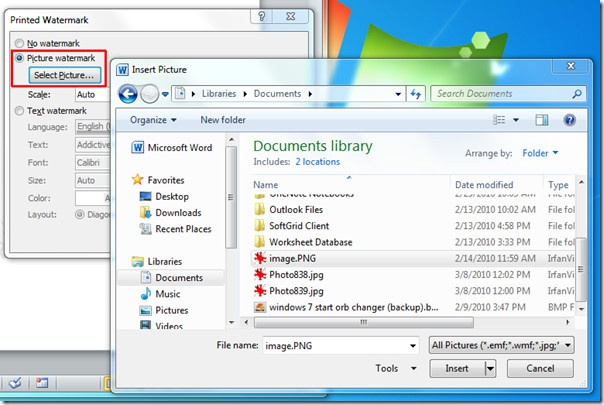
Ви можете побачити шлях обраного вами файлу зображення, клацніть зараз гаразд продовжувати далі.
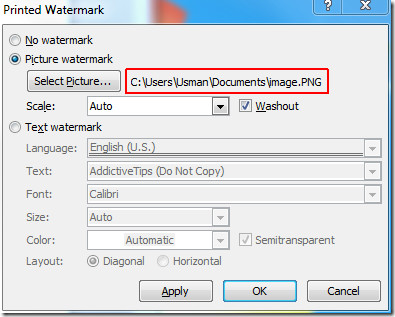
На документі ви побачите зображення водяного знака, як показано на скріншоті нижче.
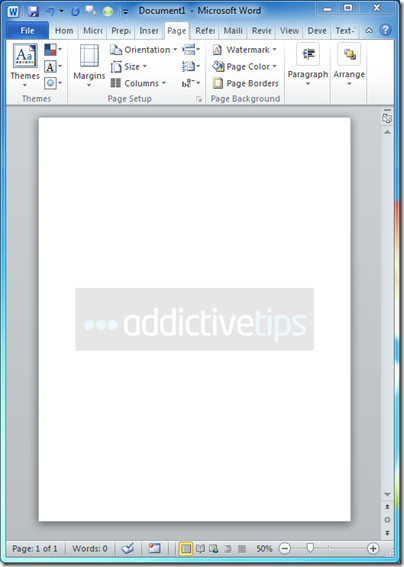
Ви також можете ознайомитися з раніше розглянутими посібниками щодо об’єднання пошти Word 2010 та вставлення відео YouTube у Word 2010.













Коментарі